Power BI işletme kullanıcıları için gezinti: genel arama
UYGULANANLAR: İş kullanıcıları
için Power BI hizmeti Power BI hizmeti tasarımcılar ve geliştiriciler
için Power BI Desktop
Pro veya Premium lisansı gerektirir
Power BI hizmeti yeniyseniz, yalnızca birkaç içeriğiniz (panolar, raporlar, uygulamalar) olur. Ancak iş arkadaşlarınız sizinle içerik paylaşmaya ve uygulamaları indirmeye başladıktan sonra, uzun içerik listeleriyle sonuçlanabilir. İşte o zaman aramayı ve sıralamayı yararlı bulursunuz.
İçerik arama
Arama, Power BI hizmeti hemen hemen her bölümünde kullanılabilir. Yalnızca arama kutusunu veya arama simgesini arayın. ![]()
Arama alanına pano, rapor, çalışma kitabı, çalışma alanı, uygulama veya sahip adının tamamını veya bir bölümünü yazın. Power BI tüm içeriğinizi arar.
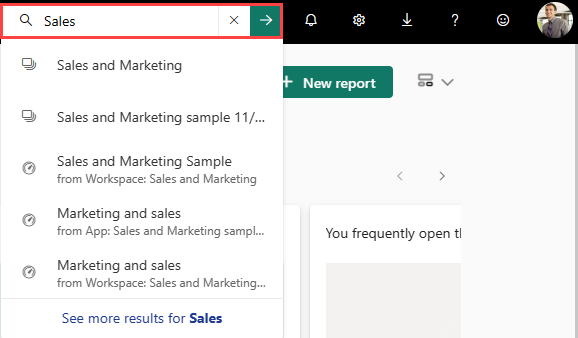
Çalışma alanları gibi bazı Power BI alanlarında iki farklı Arama alanı bulursunuz. Menü çubuğundaki Arama alanı tüm içeriğinizi ararken, çalışma alanı tuvalindeki Arama alanı yalnızca bu çalışma alanını arar.
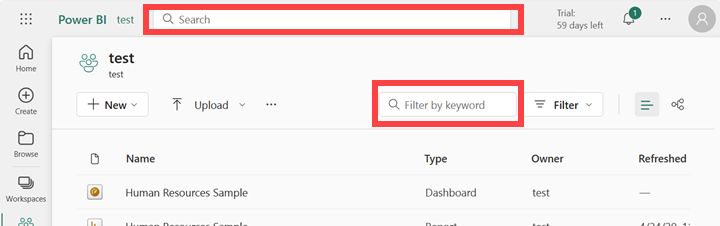
Not
B2B konuk kullanıcıları için arama devre dışı bırakıldı. Konuk kullanıcı bir arama terimi girerse hiçbir sonuç gösterilmez.
İçerik listelerini sıralama
Yalnızca birkaç parça içeriğiniz varsa sıralama gerekli değildir. Ancak uzun pano ve rapor listeleriniz olduğunda sıralama, ihtiyacınız olanı bulmanıza yardımcı olur. Örneğin, bu Benimle paylaşılan içerik listesinde birçok öğe vardır.
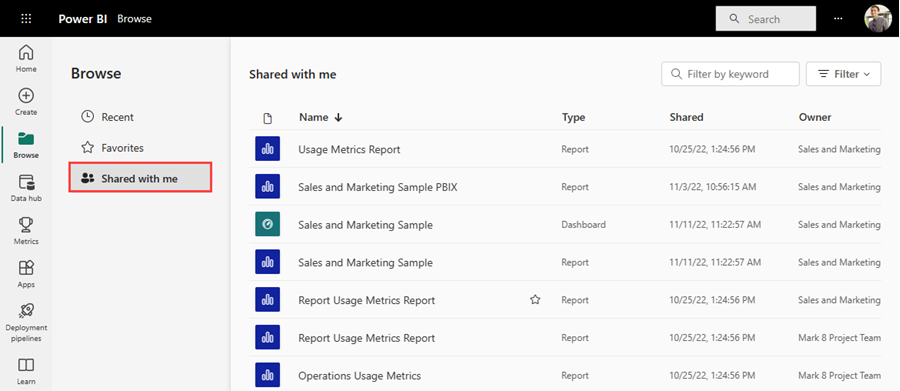
Şu anda bu içerik listesi, Z'den A'ya kadar ada göre alfabetik olarak sıralanır. Sıralama ölçütlerini değiştirmek için Ad'ın sağındaki oku seçin.
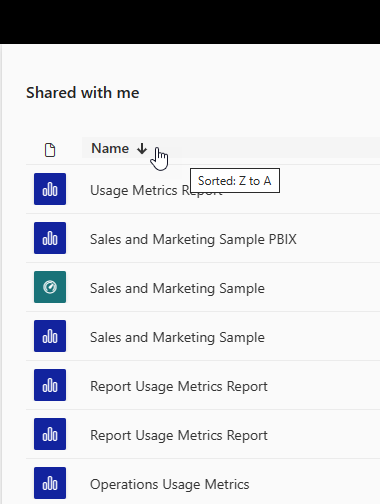
Sıralama, çalışma alanlarında da kullanılabilir. Bu örnekte, içerik Yenilenme tarihine göre sıralanır. Çalışma alanları için sıralama ölçütlerini ayarlamak için bir sütun üst bilgisi seçin ve sonra sıralama yönünü değiştirmek için yeniden seçin.
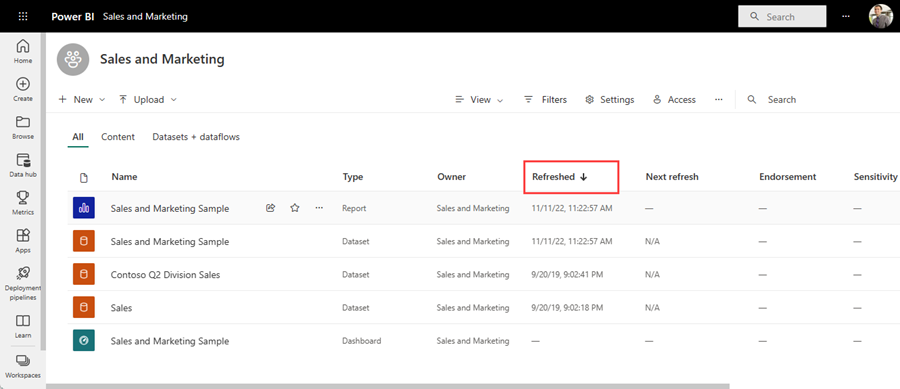
Tüm sütunlar sıralanamaz. Sıralanabilecek sütunları bulmak için sütun başlıklarının üzerine gelin.
İçerik listelerini filtreleme
İçeriği hızla bulmanın bir diğer yolu da içerik listesi Filtresi'ni kullanmaktır. Sağ üst köşedeki Filtre'yi seçerek filtreleri görüntüleyin. Kullanılabilir filtreler Power BI hizmeti konumunuza bağlıdır. Bu örnek, Son kullanılanlar içerik listesinden alınmıştı. Listeyi içerik Türüne, Zamana veya Sahipe göre filtrelemenize olanak tanır.
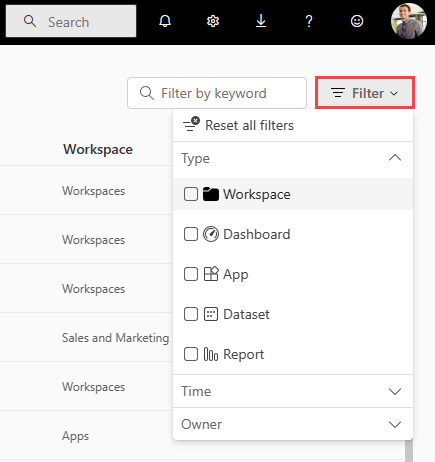
Sınırlamalar
- B2B kullanıcıları için arama etkin değil
- Arama şu anda yalnızca İngilizce karakterleri destekliyor
- Genel arama şu anda yalnızca Genel bulutta desteklenmektedir
İlgili içerik
- Power BI raporunda grafiğin sıralanma şeklini değiştirme
- Başka sorunuz var mı? Power BI Topluluğu sorun